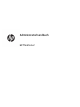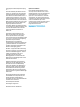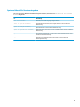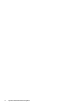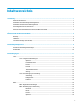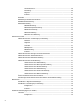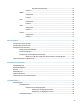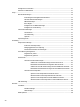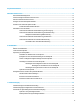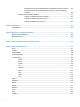Administratorhandbuch HP ThinPro 6.
© Copyright 2017 HP Development Company, L.P. Citrix und XenDesktop sind Marken von Citrix Systems, Inc. und/oder einer der zugehörigen Tochtergesellschaften und sind beim United States Patent and Trademark Office sowie u. U. in anderen Ländern registriert. Linux® ist eine eingetragene Marke von Linus Torvalds in den USA und anderen Ländern. Microsoft, Windows, Windows Vista und Windows Server sind in den USA und/oder anderen Ländern Marken oder eingetragene Marken der Microsoft Corporation.
Syntaxschlüssel für Benutzereingaben Text, den Sie in einer Benutzeroberfläche eingeben müssen, wird durch eine Schriftart mit fester Breite dargestellt. Nr. Beschreibung Text ohne Klammern Elemente, die Sie exakt wie gezeigt eingeben müssen. Ein Platzhalter für einen Wert, den Sie angeben müssen. Lassen Sie dabei die Klammern weg. [Text in eckigen Klammern] Optionale Elemente. Lassen Sie dabei die Klammern weg.
iv Syntaxschlüssel für Benutzereingaben
Inhaltsverzeichnis 1 Einführung .................................................................................................................................................... 1 Weitere Informationen ........................................................................................................................................... 1 Auswählen einer Betriebssystemkonfiguration ....................................................................................................
Lokale Ressourcen .......................................................................................................... 20 Darstellung ...................................................................................................................... 20 Diagnose ......................................................................................................................... 21 Erweitert ..........................................................................................................
TeemTalk Sitzungsassistent ......................................................................... 37 Erweitert ......................................................................................................................... 38 XDMCP ............................................................................................................................................... 38 Konfiguration ..........................................................................................................
Konfigurieren von Druckern .............................................................................................................. 51 Umleiten von USB-Geräten ............................................................................................................... 51 Setup .................................................................................................................................................................... 52 Netzwerkeinstellungen ...................................
8 Systeminformationen .................................................................................................................................. 70 9 HP Smart Client Services .............................................................................................................................. 71 Unterstützte Betriebssysteme ............................................................................................................................
Dekomprimieren der Systemdiagnosedateien auf Windows-basierten Systemen ...... 82 Dekomprimieren der Systemdiagnosedateien auf Linux- oder Unix-basierten Systemen ........................................................................................................................ 82 Anzeigen der Systemdiagnosedateien ............................................................................................. 82 Anzeigen von Dateien im Ordner Commands .....................................................
Search ................................................................................................................................................................ 165 Serial .................................................................................................................................................................. 167 SystemInfo .........................................................................................................................................................
xii
1 Einführung Dieses Handbuch ist für Administratoren von HP Thin Clients vorgesehen, die auf dem HP ThinProBetriebssystem basieren. Es wird davon ausgegangen, dass Sie sich beim System als Administrator anmelden, wenn Sie anhand der Beschreibungen in diesem Handbuch Systemkonfigurationen ändern oder Verwaltungstools verwenden. HINWEIS: Für HP ThinPro sind zwei Betriebssystemkonfigurationen möglich: ThinPro und Smart Zero.
Auswählen einer Betriebssystemkonfiguration HP ThinPro umfasst zwei Betriebssystemkonfigurationen, die jeweils auf ein anderes Thin ClientBereitstellungsszenario zugeschnitten sind: ● ● Die ThinPro-Betriebssystemkonfiguration ist die vollständige Version des Betriebssystems und ist am besten für Umgebungen geeignet, die mehreren Zwecken dienen und in denen eine erweiterte Verwaltung oder Endbenutzeranpassung erforderlich ist.
Betriebssystemkonfiguration Verfügbare Standard-Verbindungstypen ● VMware Horizon View ● Web Browser (Firefox) Auswählen eines Remoteverwaltungsdiensts Unabhängig von der Betriebssystemkonfiguration gibt es zwei verschiedene Remoteverwaltungsdienste, mit denen Sie HP ThinPro-basierte Thin Clients verwalten können: ● HP Device Manager (HPDM) ist ideal für große Umgebungen mit einer Vielzahl von Betriebssystemen, einschließlich einer Mischung von HP ThinPro- und Windows®-basierten Thin Clients.
HINWEIS: Wenn Sie zum ersten Mal in den Administratormodus wechseln, werden Sie aufgefordert, ein Administratorkennwort einzurichten. Das Administratorkennwort muss dann jedes Mal eingegeben werden, wenn Sie wieder in den Administratormodus wechseln. Wenn die Active Directory Authentifizierung aktiviert ist, können Sie auch in den Administratormodus wechseln, indem Sie die Domänenanmeldeinformationen eines Benutzers aus der Domänenadministratorgruppe eingeben.
2 Übersicht über die Benutzeroberfläche Desktop HINWEIS: In der folgenden Abbildung wird der Desktop für ThinPro mit einem US-Gebietsschema veranschaulicht. Bei Smart Zero ist die Taskleiste standardmäßig senkrecht und rechtsbündig. Das Desktopdesign hängt vom Verbindungstyp ab. Das Anzeigeformat einiger Informationen der Taskleiste unterscheidet sich je nach Gebietsschema.
Taskleiste HINWEIS: In der folgenden Abbildung wird die Taskleiste für ThinPro mit einem US-Gebietsschema veranschaulicht. Bei Smart Zero ist die Taskleiste standardmäßig senkrecht und rechtsbündig. Das Anzeigeformat einiger Informationen der Taskleiste unterscheidet sich je nach Gebietsschema. Symbol Beschreibung (1) Suchen Zum Suchen und Ausführen von konfigurierten Verbindungen, VerbindungsManagern, Elementen der Systemsteuerung und Energiesparfunktionen.
Symbol Beschreibung (7) Datum und Uhrzeit Zeigt aktuelle Datums- und Uhrzeitangaben an und öffnet Datums- und Uhrzeiteinstellungen. (8) Ein/Aus-Taste Zum Abmelden, Neustarten oder Herunterfahren des Thin Clients.
Connection Manager (nur ThinPro) HINWEIS: In der folgenden Abbildung wird Connection Manager mit einem US-Gebietsschema veranschaulicht. Symbol Beschreibung (1) Verbindungsliste Listet die konfigurierten Verbindungen auf und gibt an, ob eine Verbindung aktiv oder inaktiv ist. (2) Start Startet die ausgewählte Verbindung. (3) Stopp Beendet die ausgewählte Verbindung. (4) Bearbeiten Zum Bearbeiten der ausgewählten Verbindung. (5) Löschen Löscht die ausgewählte Verbindung.
3 Verbindungskonfiguration Erweiterte Verbindungseinstellungen In der folgenden Tabelle werden die Einstellungen beschrieben, die beim Bearbeiten einer Verbindung mit einem beliebigen Verbindungstyp in der erweiterten Kategorie verfügbar sind. HINWEIS: Diese Einstellungen haben nur Auswirkungen auf die Verbindung, die Sie gerade konfigurieren. Option Beschreibung Alternative Verbindung Spezifiziert die Ausweichverbindung.
Option Beschreibung HINWEIS: Diese Option speichert den Benutzername und die Domäne, das Kennwort muss jedoch jedes Mal erneut eingegeben werden. Kioskmodus Wenn ein Thin Client für den Kioskmodus konfiguriert ist, führt er beim Start eine automatische Anmeldung für die Standardverbindung durch, wobei er die vordefinierten Benutzer-Anmeldeinformationen verwendet.
4 Verbindungstypen Citrix In der folgenden Tabelle werden die unterstützten Citrix XenApp-Back-Ends beschrieben. Zugriffstyp XenApp-Version Direct (Vorgängerversion) 4,5/5/6/6.4 PNAgent (Vorgängerversion) 4.5 / 5 / 6 / 6.5 / 7.X Web Browser 4.5 / 5 / 6 / 6.5 / 7.X StoreFront 4.5 / 5 / 6 / 6.5 / 7.X In der folgenden Tabelle werden die unterstützten Citrix XenDesktop®-Back-Ends beschrieben. Zugriffstyp XenApp-Version PNAgent (Vorgängerversion) 4.5 / 5.5 / 5.6.5 / 7.X Web Browser 4.5 / 5.
Option Beschreibung Verbindungsleiste aktivieren Aktiviert die Verbindungsleiste. Automatische Neuverbindung aktivieren Ermöglicht eine automatische Verbindungswiederholung für Verbindungen, die getrennt wurden. Sitzungszuverlässigkeit aktivieren Aktiviert die Funktion für die Citrix Sitzungszuverlässigkeit. Weitere Informationen finden Sie in der Citrix Dokumentation. Zwischenablageumleitung aktivieren Ermöglicht die Zwischenablageumleitung.
Option Beschreibung Standard-Fensterfarben Legt die Standard-Farbtiefe fest. Linker Monitor Wenn Virtuellen Desktop auf allen Monitoren anzeigen deaktiviert ist, können Sie mit diesen Feldern angeben, wie der virtuelle Desktop auf bestimmten Monitoren angezeigt wird. Rechter Monitor Oberer Monitor Unterer Monitor Firewall In der folgenden Tabelle werden die Einstellungen beschrieben, die beim Bearbeiten der allgemeinen Citrix Einstellungen in der Kategorie „Firewall“ verfügbar sind.
Option Beschreibung ● Direkt – Tastenkombinationen gelten für den Remotedesktop (Server) für nahtlose und nicht nahtlose ICA-Sitzungen, wenn ihre Fenster den Tastaturfokus haben. Verwendung von Direktaufruftasten stoppen Gibt die Tastenkombination an, die die direkte Verarbeitung der Tastenkombinationen deaktiviert. Alt + F1 ... Alt + F12 Zum Hinzufügen von zu verarbeitenden Tastenkombinationen.
Option Beschreibung HINWEIS: Authentifizierungsoptionen werden nach dieser Option angezeigt und hängen vom ausgewählten Verbindungsmodus ab. Weitere Informationen finden Sie in der Citrix Dokumentation. HINWEIS: Sie können die Verbindungseinstellungen testen, indem Sie die Schaltfläche Verbindung testen auswählen. URL Der Citrix Server-Hostname oder die IP-Adresse.
Option Beschreibung Wenn Sie das automatische Starten einer Anwendung oder eines Desktops ausgewählt haben, wählen Sie die Schaltfläche Enumeration, um eine Liste der Ressourcen (Anwendungen oder Desktops) abzurufen und in Citrix Connection Manager anzuzeigen. So können Sie die Ressourcen auswählen, die beim Herstellen einer Verbindung automatisch gestartet werden.
Netzwerk In der folgenden Tabelle werden die Einstellungen beschrieben, die beim Bearbeiten einer RDP-Verbindung in der Kategorie „Netzwerk“ verfügbar sind. Option Beschreibung Verbindungsname Ein benutzerdefinierter Name für diese Verbindung. Servername/-adresse Die IP-Adresse oder der Servername für diese Verbindung oder die URL des RD Web Access-Feeds.
Option Beschreibung TIPP: Wenn Sie den Modus „RDP Seamless Windows“ (RPD Nahtlose Fenster) verwenden, geben Sie den Pfad der seamlessrdpshell.exe auf Ihrem Server ein, gefolgt von einem Leerzeichen und anschließend den Pfad, auf dem die Anwendung ausgeführt wird. Siehe folgendes Beispiel: c:\seamless\seamlessrdpshell.exe c:\Program Files \Microsoft\Word.
Optionen In der folgenden Tabelle werden die Einstellungen beschrieben, die beim Bearbeiten einer RDP-Verbindung in der Kategorie „Optionen“ verfügbar sind. Option Beschreibung Bewegungsereignisse aktivieren Wenn aktiviert, werden die Mausbewegungen beständig an den RDP-Server übermittelt. Datenkomprimierung aktivieren Ermöglicht die Massenkomprimierung von Daten zwischen dem RDP-Server und dem RDP-Client.
Lokale Ressourcen In der folgenden Tabelle werden die Einstellungen beschrieben, die beim Bearbeiten einer RDP-Verbindung in der Kategorie Lokale Ressourcen verfügbar sind. HINWEIS: HP empfiehlt für lokale Geräte eine High-Level-Geräteumleitung, wenn es keinen Grund gibt, stattdessen die USB-Umleitung (USBR) zu verwenden. Weitere Informationen finden Sie im HP ThinProWhitepaper USB Manager (nur auf Englisch verfügbar).
Option Beschreibung Zeitlimit bei Warnung Gibt die Dauer in Millisekunden nach dem Erhalt des letzten Netzwerkverkehrs vom Server an, bevor der Benutzer eine Warnung zur abgebrochenen Verbindung erhält. Diese Funktion kann deaktiviert werden, indem Sie die Option löschen oder die Zeit auf Null setzen. Wenn die Option Dialogfeld mit Warnung anzeigen ausgewählt ist, wird ein Warnungsdialogfeld angezeigt, wenn dieses Zeitlimit erreicht ist.
RemoteFX RemoteFX ist ein erweitertes Grafikanzeigeprotokoll, das dafür vorgesehen ist, die Grafikkomponente herkömmlicher RDP-Protokolle zu ersetzen. Es verwendet die Funktionen zur Hardwarebeschleunigung der Server-GPU, um Bildschirminhalte über den RemoteFX-Codec zu codieren und Bildschirmaktualisierungen an den RDP-Client zu senden.
Da RemoteFX bereits akzeptable Multimedia-Leistung bietet, können Sie MMR mit RemoteFX deaktivieren, indem Sie den folgenden Registrierungsschlüsselwert auf 1 setzen: root/ConnectionType/freerdp/connections//disableMMRwithRFX TIPP: Für eine vereinfachte Verwaltung empfiehlt HP, MMR auf dem Remote-Host zu aktivieren oder zu deaktivieren.
beendet ist, aber es können bis zu 10 Sekunden erforderlich sein, je nach der Schreibgeschwindigkeit des Geräts und der Netzwerklatenz. ● Nur vom Thin Client unterstützte Dateisysteme werden bereitgestellt. Die unterstützten Dateisysteme sind FAT32, NTFS, ISO9660 (CD-ROMs), UDF (DVD-ROMs) und ext3. ● Das Gerät wird als Verzeichnis behandelt. Häufige Laufwerksaufgaben wie die Formatierung und die Änderung der Festplattenbezeichnung stehen nicht zur Verfügung.
RDP-Audioumleitung Standardmäßig leitet eine High-Level-Audioumleitung Audioinhalte vom Remote-Host an den Thin Client um. Möglicherweise muss eine grundlegende Sprachsteuerung eingerichtet werden. Zudem enthält RDP 7.1 eine Reihe von erweiterten Audioumleitungsfunktionen, die eine zusätzliche Konfiguration erfordern könnten. Siehe die folgenden Hinweise zur Verwendung der Audio-Umleitung mit RDP: ● RDP liefert die höchste Audioqualität, die die Netzwerkbandbreite zulässt.
RDP-Smart Card-Umleitung Standardmäßig werden Smart Cards mit High-Level-Umleitung umgeleitet. Dadurch können sie zur Anmeldung bei der Sitzung und anderen Remote-Anwendungen verwendet werden. So aktivieren Sie die Smart Card-Anmeldung für eine RDP-Verbindung: ▲ Wählen Sie in RDP Connection Manager Smart Card-Anmeldung zulassen. Dies ermöglicht dem Benutzer eine Verbindung, ohne zuerst die Anmeldedaten angeben zu müssen.
Allgemein In der folgenden Tabelle werden die Einstellungen beschrieben, die beim Bearbeiten einer VMware Horizon View-Verbindung in der Kategorie „Allgemein“ verfügbar sind. Option Beschreibung Automatische Anmeldung Wenn aktiviert, wird der Benutzer automatisch angemeldet, wenn die Verbindung hergestellt ist. HINWEIS: Smart Card-Anmeldung zulassen HP empfiehlt das Aktivieren dieser Option. Aktiviert die Smart Card-Anmeldung.
RDP-Optionen In der folgenden Tabelle werden die Einstellungen beschrieben, die beim Bearbeiten einer VMware Horizon View-Verbindung in der Kategorie „RDP-Optionen“ verfügbar sind. Option Beschreibung Bewegungsereignisse aktivieren Aktiviert das Senden von Bewegungen für diese Verbindung. Datenkomprimierung aktivieren Aktiviert die Datenkomprimierung für diese Verbindung. Veraltete RPD-Verschlüsselung aktivieren Aktiviert die Verschlüsselung für diese Verbindung.
Option Beschreibung Diese Methode erfordert, dass der Drucker auf dem Thin Client konfiguriert ist und ein Windows Treiber auf dem Thin Client angegeben wurde, da der VMware Horizon ViewClient für den Remote-Host angeben muss, welcher Treiber für den Remotedrucker verwendet werden soll. Dieser Windows Treiber muss mit dem Treiber übereinstimmen, den der Drucker verwenden würde, wenn er an ein Windows Betriebssystem lokal angeschlossen wäre.
Erweitert HINWEIS: Informationen zu den beim Bearbeiten einer Verbindung in der Kategorie „Erweitert“ verfügbaren Einstellungen finden Sie unter Erweiterte Verbindungseinstellungen auf Seite 9. VMware Horizon View-Sitzungen mit mehreren Monitoren VMware Horizon View unterstützt Multi-Monitor-Sitzungen. Zur Verbesserung der Virtualisierungserfahrung verwenden die Standard-VMware Horizon View-Sitzungen Vollbildmodus und umfassen alle Monitore.
VMware Horizon View-Tastenkombinationen Windows Tastenkombinationen Zur Unterstützung der Windows Systemverwaltung unterstützt VMware Horizon View die Tastenkombinationen von Windows. Wenn Sie zum Beispiel Strg+Alt+Entf verwenden, zeigt VMware Horizon View eine Meldung mit den folgenden Optionen an: ● Einen Befehl mit Strg+Alt+Entf senden. ● Sitzung trennen – Verwenden Sie dies, wenn Sie keine andere Möglichkeit haben, die Sitzung zu beenden.
VMware Horizon View-Druckerumleitung Für Verbindungen mit dem PCoIP-Protokoll auf x86-Einheiten können unter Verwendung der VMware Horizon View High-Level-Druckerumleitung oder von USBR Drucker freigegeben werden. PCoIP-Verbindungen auf ARM-Einheiten unterstützen nur die USBR-Druckerumleitung. Für Verbindungen mit dem RDP-Protokoll, siehe RDP-Druckerumleitung auf Seite 24 für weitere Informationen.
VMware Horizon View-Smart Card-Umleitung So verwenden Sie eine Smart Card zur Anmeldung am VMware Horizon View-Server: 1. Stellen Sie sicher, dass die Smart Card-Anmeldung im VMware Horizon View Connection Manager aktiviert ist. Nach dem Starten der Verbindung zeigt der VMware Horizon View-Client eine Liste der ServerAnmeldeinformationen. 2. Zum Entsperren der Anmeldeinformationen und zum Zugriff auf den VMware Horizon View ManagerServer geben Sie die entsprechende PIN für den Server ein.
Ändern des VMware Horizon View-Protokolls Der VMware Horizon View-Client kann das PCoIP-, RDP- oder BLAST-Protokoll nutzen. So ändern Sie das Protokoll: 1. Wählen Sie im VMware Horizon View-Client einen Pool, der eines der unterstützten Protokolle unterstützt. 2. Wählen Sie im Menü Verbindung Einstellungen aus. 3. Ändern Sie das Protokoll mithilfe des Dropdown-Feldes neben Verbinden über.
Vertrauensstellung des Zertifikats Ergebnis Vertrauenswürdig Vertrauenswürdig Selbstsigniert Warnung Abgelaufen Warnung Nicht vertrauenswürdig Fehler In der folgenden Tabelle wird die Vertrauensstellung von Zertifikaten beschrieben, wenn die Sicherheitsstufe auf Alle Verbindungen zulassen festgelegt ist.
Web Browser – Einstellungen pro Verbindung HINWEIS: Diese Einstellungen haben nur Auswirkungen auf die Verbindung, die Sie gerade konfigurieren. Konfiguration In der folgenden Tabelle werden die Einstellungen beschrieben, die beim Bearbeiten einer Web BrowserVerbindung in der Kategorie „Konfiguration“ verfügbar sind. Option Beschreibung Name Der Verbindungsname. URL Die URL für die Verbindung.
TeemTalk Sitzungsassistent In der folgenden Tabelle werden die Einstellungen beschrieben, die im TeemTalk Sitzungsassistenten in der Kategorie „Verbindungsinformationen“ verfügbar sind. Option Beschreibung Sitzungsname Der Name der Sitzung. Transport Der Netzwerktransport, der für die Verbindung verwendet werden soll. Gültige Transportoptionen sind: TCP/IP, Seriell, SSH2 und SSL. Verbindung Die Verbindungsmethode, die verwendet werden soll.
Option Beschreibung HINWEIS: Wählen Sie Einstellungen speichern bei jeder Änderung der Fenstergröße oder -position, um die neuen Werte zu speichern. Im Vollbildmodus ausführen Wählen Sie diese Option aus, damit das Fenster mit voller Bildschirmgröße angezeigt wird. Dies entfernt die Rahmen, die SoftButtons, das Menü und die Konfigurationsleisten.
SSH HINWEIS: Diese Einstellungen haben nur Auswirkungen auf die Verbindung, die Sie gerade konfigurieren. Konfiguration In der folgenden Tabelle werden die Einstellungen beschrieben, die beim Bearbeiten einer SSH-Verbindung in der Kategorie „Konfiguration“ verfügbar sind. Option Beschreibung Name Der Verbindungsname. Adresse Die IP-Adresse des Remote-Systems. Port Der Remote-Port, der für die Verbindung verwendet werden soll.
Option Beschreibung Port Der Port, der auf dem Remote-System verwendet werden soll. Vordergrundfarbe Die Vordergrundfarbe. Hintergrundfarbe Die Hintergrundfarbe. Schriftart Gültige Optionen sind: 7X14, 5X7, 5X8, 6X9, 6X12, 6X13, 7X13, 8X13, 8X16, 9X15, 10X20 und 12X24. Erweitert HINWEIS: Informationen zu den beim Bearbeiten einer Verbindung in der Kategorie „Erweitert“ verfügbaren Einstellungen finden Sie unter Erweiterte Verbindungseinstellungen auf Seite 9.
Custom Wenn Sie eine benutzerdefinierte Linux®-Anwendung installieren möchten, können Sie die CustomVerbindung verwenden, um diese Anwendung über Connection Manager zu öffnen. HINWEIS: Diese Einstellungen haben nur Auswirkungen auf die Verbindung, die Sie gerade konfigurieren. Konfiguration In der folgenden Tabelle werden die Einstellungen beschrieben, die beim Bearbeiten einer Custom-Verbindung in der Kategorie „Konfiguration“ verfügbar sind. Option Beschreibung Name Der Verbindungsname.
5 HP True Graphics Mit HP True Graphics werden umfangreiche Multimedia-Inhalte an die GPU des Thin Client ausgelagert, um Bilder mit hoher Frequenz darzustellen und die Effizienz zu steigern. Anforderungen auf Server-Seite Die folgende Tabelle enthält eine Liste der vom Server unterstützten Produkte des Independent Software Vendor (ISV), die Sie für Ihre virtuelle Desktop-Infrastruktur (VDI) verwenden. ISV Unterstützte Produkte Citrix® XenApp®/XenDesktop® 7.
HINWEIS: Einige Bildschirmdaten wie Text werden möglicherweise mit anderen Methoden als H.264 gesendet.
Tipps und bewährte Vorgehensweisen Beachten Sie bei der Verwendung von HP True Graphics folgende Hinweise: ● Verwenden Sie nach dem Herstellen einer Verbindung mit einem Remote-Desktop den Citrix HDX Monitor, um zu bestimmen, welcher Encoder für die Sitzung verwendet wird. Prüfen Sie dazu den Wert für Component_Encoder unter Grafik > Thinwire erweitert.
6 Active Directory Integration Durch die Verwendung Active Directory Integration können Sie Benutzer zwingen, sich beim Thin Client mithilfe von Domänenanmeldeinformationen anzumelden. Optional können diese Anmeldeinformationen verschlüsselt und gespeichert werden, um sie später zum Herstellen von Remote-Verbindungen bereitzustellen. Dieses Verfahren wird als „Single Sign-on“ oder „Einmaliges Anmelden“ bezeichnet.
Desktop Sobald sich der Benutzer mit seinen Domänenanmeldeinformationen angemeldet hat, wird in der Taskleiste ein Active Directory Symbol angezeigt. Der Benutzer kann auf das Symbol klicken, um Folgendes zu tun: ● Anzeigen, wer am System angemeldet ist ● Sperren des Bildschirms ● Ändern des Domänenkennworts Bildschirmsperre Der Bildschirm kann aufgrund der Überschreitung eines Inaktivitätszeitlimits oder durch eine manuelle Sperrung gesperrt werden.
7 Systemsteuerung Mit der Systemsteuerung können Sie die Systemkonfiguration ändern. HINWEIS: Auf alle Elemente der Systemsteuerung kann im Administratormodus zugegriffen werden. Im Benutzermodus kann nur auf die Elemente der Systemsteuerung zugegriffen werden, die vom Administrator für die Verwendung durch den Benutzer aktiviert wurden.
Clientaggregation HP ThinPro-basierte Thin Clients unterstützen je nach Hardwaremodell bis zu vier Monitore. Wenn Sie einen zusätzlichen Anzeigebereich benötigen, können mithilfe der Clientaggregation bis zu vier Thin Clients kombiniert werden, sodass es möglich ist, insgesamt 16 Monitore über eine einzige Tastatur und Maus ohne zusätzliche Hardware oder Software zu steuern. Angenommen, Sie haben vier Thin Clients mit jeweils vier Monitoren, die in einem 2 x 2-Array konfiguriert wurden, wie unten gezeigt.
Wenn Sie bei dieser Konfiguration den Mauszeiger über die rechte Seite der Monitore für den Thin Client A hinaus bewegen, erscheint dieser im oberen Drittel der linken Seite der Monitore für den Thin Client D. Wenn Sie bei dieser Konfiguration den Mauszeiger über die rechte Seite der Monitore für den Thin Client B hinaus bewegen, erscheint dieser im mittleren Drittel der linken Seite der Monitore für den Thin Client D.
3. Geben Sie den Serverhostnamen oder die IP-Adresse des Aggregation-Servers in das Feld ein. 4. Wählen Sie Übernehmen. Konfigurieren des Aggregation-Servers So konfigurieren Sie den Aggregation-Server: 1. Wählen Sie in der Systemsteuerung Peripheriegeräte > Clientaggregation. 2. Wählen Sie Server. 3. Der Aggregation-Server wird in einem blauen Feld angezeigt, das seinen Hostnamen enthält. Wählen Sie den Aggregation-Server und ziehen Sie ihn an die gewünschte Stelle im 4 x 4-Raster. 4.
Konfigurieren von Druckern So konfigurieren Sie einen Drucker: 1. Wählen Sie in der Systemsteuerung Peripheriegeräte > Drucker. 2. Wählen Sie im Dialogfeld Drucken die Option Hinzufügen. 3. Wählen Sie im Dialogfeld Neuer Drucker den Drucker, den Sie konfigurieren möchten, und wählen Sie dann Weiter.
4. Auf der Seite Klassen können Sie bestimmte Geräteklassen auswählen, die an Remotesitzungen umgeleitet werden sollen. 5. Wenn Sie fertig sind, wählen Sie OK. Setup Menüoption Beschreibung Hintergrundeinstellungen Zum Konfigurieren des Hintergrunddesigns und der dynamischen Anzeige von Systeminformationen (wie Hostname, IP-Adresse, Hardwaremodell und MAC-Adresse des Thin Clients) im Hintergrund.
● DNS-Einstellungen ● IPSec-Regeln ● Konfigurieren von VPN-Einstellungen ● Konfigurieren von HP Velocity Einstellungen für kabelgebundene Netzwerke Die folgende Tabelle beschreibt die im Netzwerk-Manager auf der Registerkarte Kabelgebunden verfügbaren Optionen. Option Beschreibung IPv6 aktivieren Aktiviert das IPv6. Standardmäßig wird IPv4 verwendet und es können nicht beide gleichzeitig verwendet werden. Ethernet-Geschwindigkeit Zum Festlegen der Ethernet-Geschwindigkeit.
Wireless-Netzwerkeinstellungen Über diese Registerkarte können Sie Wireless-Profile für Wireless-Netzwerke hinzufügen, bearbeiten und löschen. In den folgenden Tabellen sind die verfügbaren Optionen beim Hinzufügen oder Bearbeiten von WirelessProfilen beschrieben. HINWEIS: Diese Registerkarte ist nur verfügbar, wenn der Thin Client einen Wireless-Adapter hat. TIPP: Sie können auf diese Einstellungen auch zugreifen, indem Sie das Netzwerkstatussymbol in der Taskleiste wählen.
Über die Registerkarte IPv4 können Sie IPv4-Verbindungseinstellungen konfigurieren. Option Beschreibung IPv4 aktiviert Aktiviert das IPv4. IPv4-Methode Zur Auswahl zwischen Automatisch und Statisch. Wenn Ihre Netzwerkumgebung DHCP verwendet wird, sollte die Option Automatisch ohne weitere Konfigurationen funktionieren. Wenn Statisch gewählt ist, werden die Einstellungen für die Statische Adressenkonfiguration angezeigt und Sie müssen die IPv4-Einstellungen eingeben.
Option Beschreibung Hostname Dieser wird entsprechend der MAC-Adresse des Thin Client automatisch generiert. Alternativ können Sie auch einen benutzerdefinierten Hostnamen festlegen. DNS-Server Verwenden Sie dieses Feld, um benutzerdefinierte Informationen des DNS-Servers festzulegen. Suchbereiche Verwenden Sie dieses Feld, um die Domänen zu beschränken, die durchsucht werden.
● Mit der Option IKE DH-Gruppe wird die für das VPN zu verwendende Diffie-Hellman-Gruppe festgelegt. ● Mit der Option PFS-Typ wird die für Perfect Forward Secrecy zu verwendende Diffie-Hellman-Gruppe festgelegt. Beachten Sie Folgendes über die Erstellung einer VPN unter Verwendung von PPTP: ● Das Gateway ist die IP-Adresse oder der Hostname des Gateway. ● Die Einstellung der NT-Domäne ist optional.
Über dieses Menü kann der Hash-Algorithmus zum Erstellen des Hashs für ein Kennwort ausgewählt werden. Die Standardfunktion Scrypt ist eine anerkannte Schlüsselableitungsfunktion. Außerdem ist die Schlüsselableitungsfunktion Argon2 verfügbar sowie die herkömmlichen Hashes SHA-256 und SHA-512.
HINWEIS: Wenn Sie eine einzige Verbindung konfiguriert haben und von ThinPro zu Smart Zero wechseln, wird diese Verbindung automatisch als Smart Zero-Verbindung verwendet. Wenn Sie mehrere Verbindungen konfiguriert haben, werden Sie aufgefordert, die zu verwendende Verbindung auszuwählen. Vor dem Wechsel in den Smart Zero-Modus sollte die Funktion zur Domänenauthentifizierung auf dem Thin Client deaktiviert werden. Die Domänenauthentifizierung und der Smart Zero-Modus sind nicht kompatibel.
Menüoption Beschreibung Werkseinstellungen Zum Wiederherstellen der Standard-Werkseinstellungen des Thin Client. Snapshots Zum Wiederherstellen eines früheren Zustands oder der Standard-Werkseinstellungen des Thin Client. SSHD-Manager Ermöglicht den Zugriff über eine Secure Shell. ThinState Mit HP ThinState kann entweder das gesamte BetriebssystemImage oder nur seine Konfigurationseinstellungen kopiert oder wiederhergestellt werden. Weitere Informationen finden Sie unter HP ThinState auf Seite 62.
Rückgängigmachen einer Änderung Sie können alle Änderungen nacheinander rückgängig machen, wenn die Änderungen noch nicht dauerhaft angewendet wurden. Nach jeder rückgängig gemachten Änderung ist ein Neustart des Thin Client erforderlich. So machen Sie eine Änderung mit dem Komponenten-Manager rückgängig: 1. Wählen Sie im Komponenten-Manager Letzte Änderung rückgängig machen aus. 2. Klicken Sie auf Ja, um den Thin Client neu zu starten.
Option Beschreibung Thin Client-Anmeldung erforderlich Diese Option ist standardmäßig aktiviert und veranlasst das System, beim Start den Domänen-Anmeldebildschirm anzuzeigen. Wenn diese Option deaktiviert ist, können die Domänen-Anmeldeinformationen weiterhin verwendet werden, um in den Administratormodus zu wechseln oder einen gesperrten Bildschirm zu überschreiben, allerdings ist die Funktion zum einmaligen Anmelden nicht verfügbar.
Verwalten von HP ThinPro-Images Aufzeichnen von HP ThinPro-Images auf einem FTP-Server So zeichnen Sie ein HP ThinPro-Image auf einem FTP-Server auf: WICHTIG: Das Verzeichnis auf dem FTP-Server, in dem Sie das aufgezeichnete Image speichern möchten, muss bereits vorhanden sein, bevor Sie mit der Aufzeichnung beginnen. 1. Wählen Sie in der Systemsteuerung Verwaltung > ThinState. 2. Wählen Sie das HP ThinPro-Image und anschließend Weiter. 3. Wählen Sie HP ThinPro-Image kopieren und anschließend Weiter.
HINWEIS: Eine MD5-Prüfsumme wird nur dann berechnet, wenn die MD5-Datei auf dem Server vorhanden ist. Aufzeichnen eines HP ThinPro-Images auf einem USB-Flash-Laufwerk So zeichnen Sie ein HP ThinPro-Image auf einem USB-Flash-Laufwerk auf: WICHTIG: Machen Sie eine Sicherungskopie aller Daten, die auf dem USB-Flash-Laufwerk vorhanden sind, bevor Sie beginnen. HP ThinState formatiert automatisch das Flash-Laufwerk, um ein bootfähiges USBFlash-Laufwerk zu erstellen.
Speichern eines Clientprofils auf einem FTP-Server So speichern Sie ein Clientprofil auf einem FTP-Server: WICHTIG: Das Verzeichnis auf dem FTP-Server, in dem Sie die Konfiguration speichern möchten, muss bereits vorhanden sein, bevor Sie mit dem Speichervorgang beginnen. 1. Wählen Sie in der Systemsteuerung Verwaltung > ThinState. 2. Wählen Sie die HP ThinPro-Konfiguration und anschließend Weiter. 3. Wählen Sie Konfiguration speichern und anschließend Weiter. 4.
Wiederherstellen eines Clientprofils von einem USB-Flash-Laufwerk So stellen Sie ein Clientprofil von einem USB-Flash-Laufwerk wieder her: 1. Schließen Sie das USB-Flash-Laufwerk, das die Konfigurationsdatei enthält, an einen USB-Anschluss am Ziel-Thin Client an. 2. Wählen Sie in der Systemsteuerung Verwaltung > ThinState. 3. Wählen Sie die HP ThinPro-Konfiguration und anschließend Weiter. 4. Wählen Sie Konfiguration wiederherstellen und anschließend Weiter. 5.
Option Beschreibung Verbindungen standardmäßig verweigern Wenn aktiviert, wird die VNC-Verbindung standardmäßig verweigert, sobald die Zeit abgelaufen ist. VNC-Server jetzt zurücksetzen Setzt den VNC-Server zurück, nachdem die neuen Einstellungen anwendet wurden. Erweitert Menüoption Beschreibung Zertifikate Öffnet den Zertifikat-Manager, mit dem man ganz einfach Zertifikate importieren, anzeigen oder entfernen kann. Weitere Informationen finden Sie unter Zertifikat-Manager auf Seite 67.
Falls gewünscht, können Sie Profile Editor verwenden, um das Zertifikat einem Profil zuzuweisen, wie unter Hinzufügen von Zertifikaten zu einem Clientprofil auf Seite 78 beschrieben. HINWEIS: Im Allgemeinen funktioniert ein selbstsigniert Zertifikat, so lange es gemäß der Spezifikationen gültig ist und von OpenSSL überprüft werden kann. SCEP-Manager So öffnen Sie den SCEP-Manager: ▲ Wählen Sie in der Systemsteuerung Erweitert > SCEP-Manager.
HINWEIS: Veränderbare DHCP-Codes können nur geändert werden, wenn diese DHCP-Option in der Spalte Angefordert aktiviert ist. So erhalten Sie weitere Informationen über die Verwendung einer DHCP-Option auf dem Thin Client und auf dem DHCP-Server: ▲ Wählen Sie das Symbol in der Spalte Info dieser Option.
8 Systeminformationen Wählen Sie in der Taskleiste die Schaltfläche Systeminformationen aus, um System-, Netzwerk- und Softwareinformationen anzuzeigen. In der folgende Tabelle werden die Informationen beschrieben, die in den einzelnen Bereichen angezeigt werden. Bereich Beschreibung Allgemein Zeigt Informationen über BIOS, Betriebssystem, CPU und Speicher an. Netzwerk Zeigt Informationen über Netzwerkschnittstelle, Gateway und DNS-Einstellungen an.
9 HP Smart Client Services HP Smart Client Services besteht aus einer Reihe serverseitiger Tools, mit denen Sie Client-Profile konfigurieren können, die auf eine große Anzahl Thin Clients verteilt werden können. Diese Funktion wird als Automatic Update (Automatische Updates) bezeichnet. HP ThinPro erkennt einen Automatic Update-Server beim Hochfahren und konfiguriert Einstellungen entsprechend. Dies vereinfacht die Geräteinstallation und Wartung.
Abrufen von HP Smart Client Services Die HP Smart Client Services können Sie unter ftp://ftp.hp.com/pub/tcdebian/SmartClientServices/ abrufen. Anzeigen der Automatic Update-Website 1. Wählen Sie auf dem Serverdesktop Start > Systemsteuerung und dann Verwaltung. 2. Doppelklicken Sie auf Internet Information Services (IIS) Manager. 3.
1. Ermitteln Sie die MAC-Adresse des Thin Client über die Systeminformationen. In den folgenden Schritten wird z. B. die MAC-Adresse 00fcab8522ac verwendet. 2. Verwenden Sie Profile Editor zum Erstellen oder Ändern eines Clientprofils (siehe „Profile Editor“ auf Seite 76), bevor Sie das Clientprofil speichern. 3. Wählen Sie in Profile Editor im linken Bereich Fertig stellen, um auf den Bereich Aktuelles Profil zuzugreifen. 4.
5. Im Feld Optionstyp konfigurieren Sie die Optionen wie in der folgenden Tabelle beschrieben. Feld Eintrag Name Geben Sie auto-update ein. Datentyp Wählen Sie Einstellungen aus. Code Geben Sie 137 ein. Beschreibung Geben Sie HP Automatic Update ein. 6. Wählen Sie OK. 7. Geben Sie im Dialogfeld Vordefinierte Optionen und Werte unter Wert > Zeichenfolge die Adresse des Aktualisierungsservers im folgenden Format ein: http://auto-update.dominio.com:18287/auto-update 8.
4. Geben Sie im Feld Server Hostname und Port des Aktualisierungsservers im folgenden Format ein: :18287 5. Geben Sie im Feld Pfad Folgendes ein: auto-update 6. Wählen Sie Thin Client-Konfiguration beibehalten aus, wenn Sie alle zuvor konfigurierten Einstellungen beibehalten möchten. 7. Wählen Sie OK und der Thin Client ruft die Aktualisierungen ab.
10 Profile Editor Zu HP Smart Client Services gehört Profile Editor, mit dem Administratoren Clientprofile erstellen und auf den Automatic Update-Server hochladen können. TIPP: Zusätzlich zur Erstellung eines neuen Clientprofils, können Sie ein vorhandenes Profil bearbeiten, das mithilfe von HP ThinState exportiert wurde. Ein Clientprofil enthält die Verbindungen, die Einstellungen und die Anpassungen, die mit Connection Manager und verschiedenen Elementen der Systemsteuerung konfiguriert wurden.
HINWEIS: Für ältere Image-Versionen ist diese Einstellung ausgegraut und automatisch auf „Null“ eingestellt. Konfigurieren einer Standardverbindung für ein Clientprofil So konfigurieren Sie eine Standardverbindung für ein Clientprofil: 1. Wählen Sie auf dem Bildschirm Verbindung in Profil Editor den gewünschten Verbindungstyp aus der Dropdown-Liste Typ. HINWEIS: Die verfügbaren Verbindungstypen sind davon abhängig, ob Sie ThinPro oder Smart Zero auf dem Bildschirm „Plattform“ ausgewählt haben. 2.
4. Legen Sie im Abschnitt Dateidetails die Felder Besitzer, Gruppe und Berechtigungen auf die entsprechenden Werte fest. HINWEIS: Normalerweise reicht es aus, den Besitzer und die Gruppe als root und die Berechtigungen als 644 festzulegen. Wenn besondere Besitzer, Gruppen oder Berechtigungen erforderlich sind, finden Sie in den standardmäßigen Unix®-Dateiberechtigungen Hinweise zum Ändern der Dateidetails. 5.
Speichern des Clientprofils 1. Wählen Sie in Profile Editor im linken Bereich Fertig stellen, um auf den Bildschirm Aktuelles Profil zuzugreifen. 2. Wählen Sie Profil speichern, um das aktuelle Clientprofil zu speichern, oder wählen Sie Profil speichern unter, um es als ein neues Clientprofil zu speichern. HINWEIS: Wenn Profil speichern deaktiviert ist, wurde Ihr Clientprofil seit dem letzten Speichern nicht geändert. 3.
3. Navigieren Sie zu root > Serial. Klicken Sie mit der rechten Maustaste auf den Ordner Serial und wählen Sie Neue UUID und dann OK. 4. Stellen Sie unter dem neuen Verzeichnis die Werte Baud, Datenbits, Fluss und Parität gemäß der Werte unter Abrufen der Druckereinstellungen auf Seite 79 ein. Stellen Sie den Wert Gerät auf den Port ein, an dem der Drucker angeschlossen wird. So wäre beispielsweise der erste serielle Port /dev/ttyS0, der zweite serielle Port wäre /dev/ttyS1 usw.
11 Fehlerbeseitigung Fehlerbeseitung bei der Netzwerkverbindung 1. Führen Sie den Ping-Befehl für den gewünschten Server mit den folgenden Schritten aus: a. Wählen Sie die Schaltfläche „Systeminformationen“ in der Taskleiste und dann die Registerkarte Netzwerktools. b. Unter Tool auswählen wählen Sie Ping. c. Geben Sie im Feld Zielhost die Serveradresse ein und wählen Sie dann Prozess starten. Wenn der Ping erfolgreich ausgeführt wird, zeigt das System die folgende Ausgabe: PING 10.30.8.52 (10.30.8.
Verwenden der Systemdiagnose für die Fehlerbeseitigung Die Systemdiagnose erstellt einen Schnappschuss vom Thin Client, der dazu genutzt werden kann, ohne physischen Zugriff auf den Thin Client Probleme zu lösen. Dieser Schnappschuss enthält Protokolldateien der BIOS-Informationen und die Prozesse, die zum Zeitpunkt der Ausführung der Systemdiagnose aktiv waren.
Datei Beschreibung Demidecode.txt Diese Datei enthält Informationen zum System-BIOS und Grafiken. dpkg_--list.txt Diese Datei listet die Pakete auf, die zum Zeitpunkt des Ausführens der Systemdiagnose ausgeführt wurden. ps_-ef.txt Diese Datei listet die aktiven Prozesse auf, die zum Zeitpunkt des Ausführens der Systemdiagnose ausgeführt wurden. Anzeigen von Dateien im Ordner /var/log Diese nützliche Datei im Ordner /var/log lautet Xorg.0.log.
A USB-Updates Wenn die USB-Updates aktiviert sind (siehe Anpassungscenter auf Seite 58), können Sie ein USB-FlashLaufwerk verwenden, um gleichzeitig mehrere Add-ons und Zertifikate zu installieren oder zum Bereitstellen eines Profils. So führen Sie USB-Updates durch: 1. Speichern Sie die gewünschten Dateien auf einem USB-Flash-Laufwerk. HINWEIS: 2. Die Dateien können in das Root-Verzeichnis oder in Unterordnern abgelegt werden. Schließen Sie das USB-Flash-Laufwerk an den Thin Client an.
B BIOS-Tools (nur Desktop-Thin Clients) Es gibt zwei Arten von BIOS-Tools für HP ThinPro: ● BIOS-Tool für Einstellungen – Zum Abrufen oder Ändern von BIOS-Einstellungen ● BIOS Flashing-Tool – Zum Aktualisieren des BIOS Diese Tools können über einen X-Terminal ausgeführt werden. BIOS-Tool für Einstellungen Die folgende Tabelle beschreibt die Syntax für das BIOS-Tool für Einstellungen. HINWEIS: Änderungen werden erst beim nächsten Neustart wirksam.
C Ändern der Größe der Flash-LaufwerkPartition WICHTIG: HP Thin Clients, die mit HP ThinPro ausgeliefert werden, verwenden das gesamte FlashLaufwerk. Die Image-Aufzeichnungsmethoden zeichnen ein möglichst kleines Image auf. Dadurch können Images von größeren Flash-Laufwerken auf kleineren Flash-Laufwerken bereitgestellt werden, die über ausreichend Speicherplatz für das aufgezeichnete Image verfügen.
D Registrierungsschlüssel Die HP ThinPro-Registrierungsschlüssel sind in Ordnern gruppiert und können auf unterschiedliche Arten geändert werden: ● Verwenden einer _File and Registry -Task in HPDM ● Mithilfe der Komponente Registry Editor von Profile Editor und der anschließenden Bereitstellung des neuen Profils ● Mithilfe des Registrierungs-Editors der HP ThinPro-Benutzeroberfläche, der durch die Eingabe regeditor in einem X-Terminal geöffnet wird Jeder Abschnitt der obersten Ebene in diesem Anhang
Registrierungsschlüssel Beschreibung root/Audio/PulseBuffer Der empfohlene Bereich für diesen Wert liegt zwischen 1024 und 8192. Ein zu hoher Wert kann zu Schwankungen bei der Wiedergabe führen, ein zu geringer Wert hingegen kann zum Absturz des Thin Client führen. root/Audio/RecordDevice Legt fest, dass das Gerät für die Aufzeichnung verwendet wird. root/Audio/RecordMute Wenn der Wert 1 ist, ist das Mikrofon stumm geschaltet.
Registrierungsschlüssel Beschreibung root/ConnectionManager/useKioskMode root/ConnectionManager/ useSplashOnConnectionStartup Wenn der Wert 1 ist, wird das durch splashLogoPath festgelegte Image aktiviert. Standardmäßig wird dies für ThinPro aktiviert und für Smart Zero deaktiviert.
90 Registrierungsschlüssel Beschreibung root/ConnectionType/custom/connections/ /coord Dieser Registrierungsschlüssel ist entweder intern verwendet oder für zukünftige Verwendung reserviert. Der Wert sollte nicht geändert werden. root/ConnectionType/custom/connections/ /dependConnectionId Dieser Registrierungsschlüssel ist entweder intern verwendet oder für zukünftige Verwendung reserviert. Der Wert sollte nicht geändert werden.
Registrierungsschlüssel Beschreibung root/ConnectionType/custom/coreSettings/label Legt den Namen fest, der für diesen Verbindungstyp im Auswahlmenü der Verbindungstypen angezeigt wird. root/ConnectionType/custom/coreSettings/ priorityInConnectionLists Legt die Priorität für diesen Verbindungstyp fest, wenn diese in Connection Manager angezeigt wird und für den Konfigurationsassistenten, der während der Erstinstallation angezeigt wird.
Registrierungsschlüssel Beschreibung root/ConnectionType/custom/gui/CustomManager/ widgets/command Zum Einstellen des Status für das Widget Auszuführenden Befehl eingeben in Custom Connection Manager. Durch die Einstellung active wird das Widget in der Benutzeroberfläche angezeigt und der Benutzer kann mit ihm interagieren. Durch die Einstellung inactive wird das Widget ausgeblendet. Durch die Einstellung read-only wird das Widget im schreibgeschützten Modus angezeigt.
Registrierungsschlüssel Beschreibung root/ConnectionType/firefox/connections/ /authorizations/user/edit Wenn der Wert 1 ist, hat ein Endbenutzer die Berechtigung zum Ändern der Verbindungseinstellungen für diese Verbindung. root/ConnectionType/firefox/connections/ /authorizations/user/execution Wenn der Wert 1 ist, hat ein Endbenutzer die Berechtigung zum Ausführen dieser Verbindung.
94 Registrierungsschlüssel Beschreibung root/ConnectionType/firefox/connections/ /fullscreen Wenn der Wert 1 ist, startet der Webbrowser im Vollbildmodus. Wenn KioskMode deaktiviert ist, ist die Benutzeroberfläche des Browsers im Vollbildmodus zugänglich. root/ConnectionType/firefox/connections/ /hasDesktopIcon Wenn der Wert 1 ist, ist das Desktop-Symbol für diese Verbindung aktiviert. Diese Taste hat keine Auswirkungen auf Smart Zero.
Registrierungsschlüssel Beschreibung root/ConnectionType/firefox/coreSettings/ editor Legt den internen Namen der Anwendung fest, der verwendet wird, wenn Connection Manager für diesen Verbindungstyp gestartet wird. Dieser Schlüssel sollte keine Änderung erfordern. root/ConnectionType/firefox/coreSettings/ generalSettingsEditor Legt den internen Namen der Anwendung fest, der verwendet wird, wenn der Manager für Allgemeine Einstellungen für diesen Verbindungstyp gestartet wird.
96 Registrierungsschlüssel Beschreibung root/ConnectionType/firefox/gui/ FirefoxManager/status Dieser Registrierungsschlüssel ist entweder intern verwendet oder für zukünftige Verwendung reserviert. Der Wert sollte nicht geändert werden. root/ConnectionType/firefox/gui/ FirefoxManager/title Dieser Registrierungsschlüssel ist entweder intern verwendet oder für zukünftige Verwendung reserviert. Der Wert sollte nicht geändert werden.
Registrierungsschlüssel Beschreibung root/ConnectionType/firefox/gui/ FirefoxManager/widgets/label Zum Einstellen des Status für das Widget Name in Web Browser Connection Manager. Durch die Einstellung active wird das Widget in der Benutzeroberfläche angezeigt und der Benutzer kann mit ihm interagieren. Durch die Einstellung inactive wird das Widget ausgeblendet. Durch die Einstellung read-only wird das Widget im schreibgeschützten Modus angezeigt.
Registrierungsschlüssel Beschreibung Einstellung read-only wird das Widget im schreibgeschützten Modus angezeigt. root/ConnectionType/firefox/gui/ FirefoxManager/widgets/waitForNetwork Zum Einstellen des Status für das Widget Vor der Anmeldung auf Netzwerkverbindung warten in Web Browser Connection Manager. Durch die Einstellung active wird das Widget in der Benutzeroberfläche angezeigt und der Benutzer kann mit ihm interagieren. Durch die Einstellung inactive wird das Widget ausgeblendet.
Registrierungsschlüssel Beschreibung neu gestartet. Diese Einstellung wird nur wirksam, wenn autoReconnect auf 1 eingestellt ist. root/ConnectionType/freerdp/connections/ /autostart Wenn der Wert zwischen 1 und 5 liegt, dann wird die Verbindung automatisch nach dem Systemstart gestartet, wobei der Wert 1 die höchste Priorität hat. root/ConnectionType/freerdp/connections/ /autostartDelay Gibt die Wartezeit in Sekunden an, bevor die Verbindung beim Systemstart gestartet wird.
Registrierungsschlüssel Beschreibung die Frame-Bestätigung bei den Client-Server-Interaktionen nicht verwendet. root/ConnectionType/freerdp/connections/ /gatewayAddress Legt den RD-Gateway-Servernamen oder die Adresse fest.
Registrierungsschlüssel Beschreibung root/ConnectionType/freerdp/connections/ /loginfields/domain Wenn der Wert 1 ist, wird das Feld Domäne im Anmeldedialog für die Verbindung angezeigt. Wenn der Wert 2 ist, wird das Feld angezeigt, ist aber deaktiviert. Wenn der Wert 0 ist, wird das Feld ausgeblendet. root/ConnectionType/freerdp/connections/ /loginfields/password Wenn der Wert 1 ist, wird das Feld Kennwort im Anmeldedialog für die Verbindung angezeigt.
Registrierungsschlüssel Beschreibung root/ConnectionType/freerdp/connections/ /perfFlagNoCursorSettings Wenn der Wert1 ist, wird das Blinken des Cursors deaktiviert, wodurch die Leistung bei RDP-Verbindungen mit niedriger Bandbreite verbessert werden kann. Wenn 2 eingestellt ist, dann wird der Wert basierend auf der Thin Client-Leistung ausgewählt.
Registrierungsschlüssel Beschreibung root/ConnectionType/freerdp/connections/ /rdWebFeed/keepResourcesWindowOpened Wenn der Wert 0 ist, wird das Ressourcenauswahlfenster automatisch geschlossen, nachdem eine Ressource gestartet wurde. Wenn der Wert 1 ist, bleibt das Ressourcenauswahlfenster geöffnet, nachdem Ressourcen gestartet wurden. Dies ermöglicht es dem Benutzer, mehrere Ressourcen zu starten, bevor das Ressourcenauswahlfenster geschlossen wird.
Registrierungsschlüssel Beschreibung root/ConnectionType/freerdp/connections/ /remoteApp Gibt den Namen einer verfügbaren Anwendung an, die im RAILModus (Remote Application Integrated Locally) ausgeführt werden soll. root/ConnectionType/freerdp/connections/ /remoteDesktopService Wenn der Wert Remote Computer ist, wird eine direkte RDPVerbindung mit einem Remotecomputer hergestellt.
Registrierungsschlüssel Beschreibung wird die Audioqualität verbessert und sichergestellt, dass ClientAudio, das mittels anderer Methoden umgeleitet wird (wie zum Beispiel Multimedia Redirection), den lokalen Audioeinstellungen entspricht. root/ConnectionType/freerdp/connections/ /startMode Wenn die Standardeinstellung focus eingestellt ist und die Verbindung bereits gestartet wurde, erhält die Verbindung den Fokus.
Registrierungsschlüssel Beschreibung der Netzwerkbetrieb verfügbar ist, was ansonsten einen Fehler verursachen würde. root/ConnectionType/freerdp/connections/ /windowMode Bei einer Einstellung auf Remote Application wird RDP im Remote Application Integrated Local (RAIL) ausgeführt. Dies erfordert, dass der RemoteApp-Server die gewünschte Anwendung als Remoteanwendung ausführen kann.
Registrierungsschlüssel Beschreibung root/ConnectionType/freerdp/coreSettings/ editor Legt den internen Namen der Anwendung fest, der verwendet wird, wenn Connection Manager für diesen Verbindungstyp gestartet wird. Dieser Schlüssel sollte keine Änderung erfordern. root/ConnectionType/freerdp/coreSettings/ generalSettingsEditor Legt den internen Namen der Anwendung fest, der verwendet wird, wenn der Manager für Allgemeine Einstellungen für diesen Verbindungstyp gestartet wird.
Registrierungsschlüssel Beschreibung root/ConnectionType/freerdp/general/ disablePasswordChange Wenn eine Remote-Anmeldung aufgrund fehlerhafter Anmeldeinformationen fehlschlägt, wird dem Benutzer eine Schaltfläche angezeigt, die ein Dialogfeld öffnet, um das Kennwort zu aktualisieren. Wenn diese Taste auf 1 eingestellt ist, werden die Schaltfläche und das Dialogfeld nicht angezeigt.
Registrierungsschlüssel Beschreibung root/ConnectionType/ssh/connections// authorizations/user/edit Wenn der Wert 1 ist, hat ein Endbenutzer die Berechtigung zum Ändern der Verbindungseinstellungen für diese Verbindung. root/ConnectionType/ssh/connections// authorizations/user/execution Wenn der Wert 1 ist, hat ein Endbenutzer die Berechtigung zum Ausführen dieser Verbindung.
Registrierungsschlüssel Beschreibung root/ConnectionType/ssh/connections// isInMenu Dieser Registrierungsschlüssel ist entweder intern verwendet oder für zukünftige Verwendung reserviert. Der Wert sollte nicht geändert werden. root/ConnectionType/ssh/connections// label Legt den Verbindungsnamen fest, der in der Benutzeroberfläche angezeigt wird. Für Smart Zero ist dies normalerweise auf Default Connection eingestellt und wird in der Benutzeroberfläche nicht angezeigt.
Registrierungsschlüssel Beschreibung angezeigt wird. Ein höherer Wert bewegt den Verbindungstyp in der Liste nach oben. Wenn der Wert auf 0 gesetzt ist, dann ist der Verbindungstyp im Konfigurationsassistenten nicht sichtbar ist und wird als letzter in Connection Manager angezeigt. Typen der Verbindungen mit derselben Priorität sind in alphabetischer Reihenfolge aufgeführt.
Registrierungsschlüssel Beschreibung ausgeblendet. Durch die Einstellung read-only wird das Widget im schreibgeschützten Modus angezeigt. root/ConnectionType/ssh/gui/SshManager/ widgets/autostart Zum Einstellen des Status für das Widget Autostart Priorität in Secure Shell Connection Manager. Durch die Einstellung active wird das Widget in der Benutzeroberfläche angezeigt und der Benutzer kann mit ihm interagieren. Durch die Einstellung inactive wird das Widget ausgeblendet.
Registrierungsschlüssel Beschreibung Einstellung inactive wird das Widget ausgeblendet. Durch die Einstellung read-only wird das Widget im schreibgeschützten Modus angezeigt. root/ConnectionType/ssh/gui/SshManager/ widgets/isInMenu Dieser Registrierungsschlüssel ist entweder intern verwendet oder für zukünftige Verwendung reserviert. Der Wert sollte nicht geändert werden.
teemtalk Registrierungsschlüssel Beschreibung root/ConnectionType/teemtalk/authorizations/ user/add Wenn der Wert 1 ist, hat ein Endbenutzer die Berechtigung zum Hinzufügen einer neuen Verbindung dieses Typs über Connection Manager. Diese Taste hat keine Auswirkungen auf Smart Zero. root/ConnectionType/teemtalk/authorizations/ user/general Wenn der Wert 1 ist, hat ein Endbenutzer die Berechtigung zum Ändern der allgemeinen Einstellungen für diesen Verbindungstyp über Connection Manager.
Registrierungsschlüssel Beschreibung root/ConnectionType/teemtalk/connections/ /startMode Wenn die Standardeinstellung focus eingestellt ist und die Verbindung bereits gestartet wurde, erhält die Verbindung den Fokus. Andernfalls wird eine Fehlermeldung ausgegeben, die darauf hinweist, dass die Verbindung bereits gestartet wurde. root/ConnectionType/teemtalk/connections/ /systembeep Wenn der Wert 1 ist, dann sind Systemsignale für die Verbindung aktiviert.
Registrierungsschlüssel Beschreibung dies close, wodurch ein standardmäßiges Abbrechen-Signal an den Vorgang gesendet wird. Wenn kill eingestellt ist, wird der durch den appName angegebene Prozess zum Abbruch gezwungen. Wenn custom eingestellt ist, wird ein benutzerdefiniertes Ausführungsskript, angegeben durch wrapperScript, mit dem Argument stop ausgeführt, um den Prozess ordnungsgemäß zu beenden.
Registrierungsschlüssel Beschreibung Durch die Einstellung active wird das Widget in der Benutzeroberfläche angezeigt und der Benutzer kann mit ihm interagieren. Durch die Einstellung inactive wird das Widget ausgeblendet. Durch die Einstellung read-only wird das Widget im schreibgeschützten Modus angezeigt.
Registrierungsschlüssel Beschreibung root/ConnectionType/telnet/connections/ /extraEnvValues//value Gibt den Wert der zusätzlichen Umgebungsvariable für die Verwendung mit der Verbindung an. root/ConnectionType/telnet/connections/ /fallBackConnection Legt die alternative Verbindung über seine UUID fest. root/ConnectionType/telnet/connections/ /font Gibt die Schriftgröße für die Verbindung an.
Registrierungsschlüssel Beschreibung root/ConnectionType/telnet/coreSettings/ icon48Path Legt den Pfad auf das Symbol mit 48 x 48 Pixel für diese Anwendung fest. root/ConnectionType/telnet/coreSettings/label Legt den Namen fest, der für diesen Verbindungstyp im Auswahlmenü der Verbindungstypen angezeigt wird.
Registrierungsschlüssel Beschreibung root/ConnectionType/telnet/gui/TelnetManager/ widgets/autostart Zum Einstellen des Status für das Widget Autostart Priorität in Telnet Connection Manager. Durch die Einstellung active wird das Widget in der Benutzeroberfläche angezeigt und der Benutzer kann mit ihm interagieren. Durch die Einstellung inactive wird das Widget ausgeblendet. Durch die Einstellung read-only wird das Widget im schreibgeschützten Modus angezeigt.
view Registrierungsschlüssel Beschreibung root/ConnectionType/view/authorizations/ user/add Wenn der Wert 1 ist, hat ein Endbenutzer die Berechtigung zum Hinzufügen einer neuen Verbindung dieses Typs über Connection Manager. Diese Taste hat keine Auswirkungen auf Smart Zero. root/ConnectionType/view/authorizations/user/ commandLineBox Wenn der Wert 1 ist, hat ein Endbenutzer die Berechtigung zum Eingeben von Befehlszeilenargumenten in VMware Horizon View Connection Manager.
Registrierungsschlüssel Beschreibung root/ConnectionType/view/connections// autostartDelay Gibt die Wartezeit in Sekunden an, bevor die Verbindung beim Systemstart gestartet wird. Beim Standardwert 0 wird die Verbindung sofort nach dem Systemstart gestartet. Diese Einstellung wird nur wirksam, wenn autostart auf 1 eingestellt ist. root/ConnectionType/view/connections// beforeStartingCommand Gibt den Befehl an, der vor dem Starten der Verbindung ausgeführt werden soll.
Registrierungsschlüssel Beschreibung root/ConnectionType/view/connections// extraEnvValues//key Legt den Namen einer zusätzlichen Umgebungsvariable für die Verwendung mit der Verbindung fest. root/ConnectionType/view/connections// extraEnvValues//value Gibt den Wert der zusätzlichen Umgebungsvariable für die Verwendung mit der Verbindung an. root/ConnectionType/view/connections// fallBackConnection Legt die alternative Verbindung über seine UUID fest.
Registrierungsschlüssel Beschreibung root/ConnectionType/view/connections// password Legt das Standardkennwort fest, das der Remote-Host während der Anmeldung benötigt. Dieser Wert ist normalerweise verschlüsselt. Im Allgemeinen wird diese Einstellung für Anwendungen im Kiosk-Stil verwendet, bei denen ein allgemeines Kennwort für die Anmeldung benutzt wird. root/ConnectionType/view/connections// preferredProtocol Legt das bevorzugte Protokoll fest.
Registrierungsschlüssel Beschreibung root/ConnectionType/view/connections// xfreerdpOptions/audioLatency Legt den durchschnittlichen Offset in Millisekunden zwischen dem Audiostream und der Anzeige der entsprechenden Videoframes nach dem Entschlüsseln fest. root/ConnectionType/view/connections// xfreerdpOptions/clipboardExtension Wenn der Wert 1 ist, ist die Zwischenablage sowohl zwischen verschiedenen RDP-Sitzungen als auch zwischen RDP-Sitzungen und dem lokalen System aktiviert.
Registrierungsschlüssel Beschreibung Bandbreite verbessern. Wenn 2 eingestellt ist, dann wird der Wert basierend auf der Thin Client-Leistung ausgewählt. root/ConnectionType/view/connections// xfreerdpOptions/perfFlagNoCursorSettings Wenn der Wert 1 ist, wird das Blinken des Cursors deaktiviert, wodurch die Leistung bei RDP-Verbindungen mit niedriger Bandbreite verbessert werden kann. Wenn 2 eingestellt ist, dann wird der Wert basierend auf der Thin Client-Leistung ausgewählt.
Registrierungsschlüssel Beschreibung Entscheidung darüber, welche Codecs verwendet werden. Diese Einstellung wirkt sich nur auf die Desktop-Codecs aus. Codecs für die Multimedia-Umleitung sind davon nicht betroffen. root/ConnectionType/freerdp/connections/ /rdpProgressiveCodec Wenn der Wert 1 ist, werden progressive RDP 8-Codecs verwendet, wenn verfügbar. Diese Einstellung sollte nur bei einem Fehler der progressiven RDP 8-Codecs deaktiviert werden.
Registrierungsschlüssel Beschreibung root/ConnectionType/view/connections// xfreerdpOptions/timeoutsEnabled Wenn der Wert 1 ist, dann sind die Health-Tests der Ende-zuEnde-Verbindung abgeschlossen. root/ConnectionType/view/connections// xfreerdpOptions/tlsVersion Legt die Transport Layer Security-Version fest, die in den Anfangsphasen der Aushandlung mit dem RDP-Server verwendet wird. Legen Sie diese Option auf die TLS-Version Ihres RDPServers fest oder verwenden Sie „auto“.
Registrierungsschlüssel Beschreibung benutzerdefiniertes Ausführungsskript, angegeben durch wrapperScript, mit dem Argument stop ausgeführt, um den Prozess ordnungsgemäß zu beenden. root/ConnectionType/view/coreSettings/ watchPid Wenn der Wert 1 ist, wird die unter dem Namen AppName angegebene Verbindung überwacht. Dieser Schlüssel sollte keine Änderung erfordern. root/ConnectionType/view/coreSettings/ wrapperScript Der Name des Skripts oder der Binärdatei, das bzw.
xdmcp Registrierungsschlüssel Beschreibung root/ConnectionType/xdmcp/authorizations/ user/add Wenn der Wert 1 ist, hat ein Endbenutzer die Berechtigung zum Hinzufügen einer neuen Verbindung dieses Typs über Connection Manager. Diese Taste hat keine Auswirkungen auf Smart Zero. root/ConnectionType/xdmcp/authorizations/ user/general Wenn der Wert 1 ist, hat ein Endbenutzer die Berechtigung zum Ändern der allgemeinen Einstellungen für diesen Verbindungstyp über Connection Manager.
Registrierungsschlüssel Beschreibung root/ConnectionType/xdmcp/connections// hasDesktopIcon Wenn der Wert 1 ist, ist das Desktop-Symbol für diese Verbindung aktiviert. Diese Taste hat keine Auswirkungen auf Smart Zero. root/ConnectionType/xdmcp/connections// isInMenu Dieser Registrierungsschlüssel ist entweder intern verwendet oder für zukünftige Verwendung reserviert. Der Wert sollte nicht geändert werden.
Registrierungsschlüssel Beschreibung root/ConnectionType/xdmcp/coreSettings/ generalSettingsEditor Dieser Registrierungsschlüssel ist entweder intern verwendet oder für zukünftige Verwendung reserviert. Der Wert sollte nicht geändert werden. root/ConnectionType/xdmcp/coreSettings/ icon16Path Legt den Pfad auf das Symbol mit 16 x 16 Pixel für diese Anwendung fest. root/ConnectionType/xdmcp/coreSettings/ icon32Path Legt den Pfad auf das Symbol mit 32 x 32 Pixel für diese Anwendung fest.
Registrierungsschlüssel Beschreibung kann mit ihm interagieren. Durch die Einstellung inactive wird das Widget ausgeblendet. Durch die Einstellung read-only wird das Widget im schreibgeschützten Modus angezeigt. root/ConnectionType/xdmcp/gui/XdmcpManager/ widgets/autoReconnect Zum Einstellen des Status für das Widget Automatische Verbindungswiederherstellung in XDMCP Connection Manager.
Registrierungsschlüssel Beschreibung active wird das Widget in der Benutzeroberfläche angezeigt und der Benutzer kann mit ihm interagieren. Durch die Einstellung inactive wird das Widget ausgeblendet. Durch die Einstellung read-only wird das Widget im schreibgeschützten Modus angezeigt. root/ConnectionType/xdmcp/gui/XdmcpManager/ widgets/waitForNetwork Zum Einstellen des Status für das Widget Vor der Anmeldung auf Netzwerkverbindung warten in XDMCP Connection Manager.
Registrierungsschlüssel Beschreibung root/ConnectionType/xen/connections// autoLaunchSingleApp Wenn der Wert 1 ist und wenn nur eine einzige veröffentlichte Anwendung oder Desktop vom Citrix Server zurückgegeben wird, wird diese Ressource automatisch gestartet. root/ConnectionType/xen/connections// autoReconnect Wenn der Wert 1 ist, wird die Verbindung neu gestartet, wenn sie beendet oder getrennt wurde.
Registrierungsschlüssel Beschreibung root/ConnectionType/xen/connections// domain Die Domäne, die für den XenDesktop-Server bereitgestellt wird. Wenn keine Domäne angegeben ist, wird die Standarddomäne für den Server verwendet. root/ConnectionType/xen/connections// enableRSAToken ACHTUNG: root/ConnectionType/xen/connections// extraEnvValues//key Legt den Namen einer zusätzlichen Umgebungsvariable für die Verwendung mit der Verbindung fest.
Registrierungsschlüssel Beschreibung root/ConnectionType/xen/connections// loginfields/smartcard Wenn der Wert 1 ist, wird das Kontrollkästchen Smart CardAnmeldung im Anmeldedialog für die Verbindung angezeigt. Wenn der Wert 2 ist, wird das Kontrollkästchen angezeigt, ist aber deaktiviert. Wenn der Wert 0 ist, wird das Kontrollkästchen ausgeblendet. Dieses Kontrollkästchen wird möglicherweise nicht angezeigt, wenn keine Smart Card erkannt wird, auch wenn diese Option aktiviert ist.
Registrierungsschlüssel Beschreibung root/ConnectionType/xen/coreSettings/appName Legt den internen Namen der Anwendung fest, der für diesen Verbindungstyp verwendet wird. Dieser Schlüssel sollte keine Änderung erfordern. root/ConnectionType/xen/coreSettings/ autoLogoutDelayAfterLaunch Diese Einstellung gilt für Citrix Server mit mehreren veröffentlichten Ressourcen. Bei einem Wert unter 0 wird keine automatische Abmeldung ausgeführt.
Registrierungsschlüssel Beschreibung über den HP ThinPro versucht, die Verbindung zum virtuellen Computer erneut herzustellen. root/ConnectionType/xen/coreSettings/ serverRequired Legt fest, ob ein Servername oder eine Adresse unused, optional oder required für diesen Verbindungstyp ist. root/ConnectionType/xen/coreSettings/ stopProcess Das Verhalten, das auftreten sollte, wenn connection-mgr stop für diese Verbindung angefordert wird.
Registrierungsschlüssel Beschreibung root/ConnectionType/xen/general/ bitmapCacheSize Legt die minimale Größe für die Bitmap-Zwischenspeicherung fest. Diese Einstellung ist der Citrix INI-Dateieinstellung PersistentCacheMinBitmap direkt zugeordnet. root/ConnectionType/xen/general/bottomMonitor Legt fest, dass auf dem Bildschirmbereich des unteren Monitors der virtuelle Desktop angezeigt wird. Wenn der Wert 0 ist, wird der Monitor nicht verwendet, um den virtuellen Desktop anzuzeigen.
Registrierungsschlüssel Beschreibung weitergeleitet werden. Typischerweise würde /media zu Z zugeordnet werden, um ein Weiterleiten von USB-Laufwerken zum Remote-Host zu ermöglichen. Wenn die USB-Umleitung aktiviert ist, sollte diese deaktiviert werden, um Speicherkonflikte zu verhindern. Um auf diese Weise korrekt dem Remote-Host zugeordnet werden zu können, muss das USB-Gerät eines der folgenden Dateisysteme verwenden: FAT32, NTFS, ext2, ext3.
Registrierungsschlüssel Beschreibung root/ConnectionType/xen/general/ enableSessionReliability Wenn der Wert 1 ist, wird die Citrix Sitzungszuverlässigkeit aktiviert. Die Sitzungszuverlässigkeit ändert die Art, wie Sitzungen nach dem Verlust einer Netzwerkverbindung fortgesetzt werden. In der Citrix Dokumentation finden Sie weitere Informationen zur Sitzungszuverlässigkeit. root/ConnectionType/xen/general/ enableSmallFrames Wenn der Wert 1 ist, werden kleine Nicht-H.264-FrameAktualisierungen für H.
Registrierungsschlüssel Beschreibung nur der Local Area Network Linkstatus überwacht. Wenn die Einstellung Server online status gewählt wurde, dann werden sowohl der Local Area Network Linkstatus und die ServerKonnektivität überwacht. root/ConnectionType/xen/general/ mouseClickFeedback Steuert die Maus-Latenzreduktion. Diese Einstellung ist der Citrix INI-Dateieinstellung ZLMouseMode indirekt zugeordnet.
Registrierungsschlüssel Beschreibung root/ConnectionType/xen/general/ showOnAllMonitors Wenn der Wert 1 ist, wird der virtuelle Desktop auf allen Monitoren angezeigt. root/ConnectionType/xen/general/ smartCardModuleMap/CoolKeyPK11 Gibt den Pfad zum Smart Card-Sicherheitsmodul CoolKey PKCS #11 an. root/ConnectionType/xen/general/ smartCardModuleMap/GemaltoDotNet Gibt den Pfad zum Smart Card-Sicherheitsmodul Gemalto .NET an. root/ConnectionType/xen/general/sound Legt die Audioqualität fest.
Registrierungsschlüssel Beschreibung root/ConnectionType/xen/general/useLocalIM Wenn diese Einstellung aktiviert ist, wird die lokale X Eingabemethode verwendet, um die Tastatureingabe zu interpretieren. Dies wird nur für europäische Sprachen unterstützt. Diese Einstellung ist der Citrix INI-Dateieinstellung useLocalIME direkt zugeordnet.
Registrierungsschlüssel Beschreibung root/ConnectionType/xen/gui/XenManager/status Dieser Registrierungsschlüssel ist entweder intern verwendet oder für zukünftige Verwendung reserviert. Der Wert sollte nicht geändert werden. root/ConnectionType/xen/gui/XenManager/title Dieser Registrierungsschlüssel ist entweder intern verwendet oder für zukünftige Verwendung reserviert. Der Wert sollte nicht geändert werden.
Registrierungsschlüssel Beschreibung root/ConnectionType/xen/gui/XenManager/ widgets/domain Zum Einstellen des Status für das Widget Domäne in Citrix Connection Manager. Durch die Einstellung active wird das Widget in der Benutzeroberfläche angezeigt und der Benutzer kann mit ihm interagieren. Durch die Einstellung inactive wird das Widget ausgeblendet. Durch die Einstellung read-only wird das Widget im schreibgeschützten Modus angezeigt.
Registrierungsschlüssel Beschreibung root/ConnectionType/xen/gui/fbpanel/edge Legt die Standard-Position der Taskleiste fest, wenn mehr als ein veröffentlichter Desktop oder mehr als eine veröffentlichte Anwendung verfügbar ist. root/ConnectionType/xen/gui/fbpanel/hidden Bei Auswahl 1, ist die Taskleiste vollständig ausgeblendet, aber nur, wenn autoStartResource oder autoStartDesktop aktiviert ist.
Registrierungsschlüssel Beschreibung root/Dashboard/General/EnterLeaveTimeout Legt die Dauer in Millisekunden fest, bevor die Taskleiste ausgeblendet bzw. einblendet wird, wenn AutoHide aktiviert ist. root/Dashboard/General/IconSize Regelt die Größe der Symbole in der Taskleiste. root/Dashboard/General/Length Legt die Länge der Taskleiste fest.
Registrierungsschlüssel Beschreibung root/Display/Configuration/secondarymode Gibt die Position des sekundären Monitors in Bezug auf den primären Monitor an. Dies ist Hardware-abhängig und wird nicht bei allen Modellen unterstützt. Werte sind wie folgt definiert: 0 = identisch; 1 = Oben; 2 = Rechts daneben; 3 = Links daneben; 4 = Unten. root/Display/Configuration/ secondaryorientation Dieser Registrierungsschlüssel ist entweder intern verwendet oder für zukünftige Verwendung reserviert.
Registrierungsschlüssel Beschreibung root/Display/Profiles//width Legt die gewünschte Monitor-Auflösungsbreite fest. Wenn der Wert 0 ist, dann wird die Auflösung automatisch erkannt. root/Display/userLock Wenn der Wert 1 ist und die Anzeigeeinstellungen vom Benutzer geändert wurden, werden die Anzeigeeinstellungen beim Import eines Clientprofils beibehalten.
Registrierungsschlüssel Beschreibung root/domain/enablePasswordChange Wenn der Wert 1 ist, kann der Benutzer sein Domänenkennwort direkt über den Thin Client ändern. root/domain/enableSSO Wenn diese Option aktiviert ist, werden verschlüsselte aktuelle Anmeldeinformation im Speicher zwischengespeichert. Diese können beim Herstellen von Remoteverbindungen wiederverwendet wenden.
Registrierungsschlüssel Beschreibung als auch /etc/hostname leer ist. Verwenden Sie im Muster des Hostnamen % als Trennzeichen. Im Beispiel HPTC%MAC:1-6% wäre HPTC das Präfix und die ersten sechs Zeichen der MACAdresse des Thin Client würden folgen. Wenn die MAC-Adresse des Thin Client also 11:22:33:44:55:66 ist, dann wäre der generierte Hostname HPTC112233. Ist das Muster TC%MAC%, wäre der generierte Hostname TC112233445566. Wenn das Muster HP%MAC:7% ist, dann wäre der generierte Hostname HP1122334.
Registrierungsschlüssel Beschreibung root/Network/IPSec/IPSecRules// QMESPEnable Ermöglicht Phase 2 ESP. root/Network/IPSec/IPSecRules// QMESPEncryptionAlg Legt die Phase 2 ESP des Verschlüsselungsalgorithmus fest. root/Network/IPSec/IPSecRules// QMESPIntegrityAlg Legt die Phase 2 ESP des Integritätsalgorithmus fest. root/Network/IPSec/IPSecRules// QMLifetimeSeconds Legt die Phase 2 der Lebensdauer fest.
Registrierungsschlüssel Beschreibung root/Network/VPN/VPNC/DebugLevel Legt die Debugebene auf 0, 1, 2, 3 oder 99 fest. Dadurch wird eine große Anzahl von Protokollen erstellt. Aktivieren Sie diese Option nur, wenn Sie ein VPN-Problem beheben müssen. root/Network/VPN/VPNC/Domain Legt die VPNC-Domäne fest. root/Network/VPN/VPNC/Gateway Legt das VPNC-Gateway fest. root/Network/VPN/VPNC/Group Legt die VPNC-Gruppe fest. root/Network/VPN/VPNC/GroupPassword Legt das VPNC-Gruppenkennwort fest.
Registrierungsschlüssel Beschreibung root/Network/Wired/Profiles// AutoConnect Wenn der Wert 1 ist, wird das automatische Herstellen der Netzwerkverbindung aktiviert. root/Network/Wired/Profiles// EthernetSpeed Legt die Verbindungsgeschwindigkeit der primären EthernetNetzwerkschnittstelle fest. Automatic ermöglicht, dass die schnellste verfügbare Verbindungsgeschwindigkeit verwendet wird, die in der Regel 1 Gbit/s oder 100 Mbit/s/Full je nach Switch ist.
Registrierungsschlüssel Beschreibung root/Network/Wired/Profiles//Security/ EAPPEAP/AnonyIdentity Legt die anonyme Identität für die PEAP-Authentifizierung fest. root/Network/Wired/Profiles//EAPPEAP/ CACert Legt den Pfad der CA-Zertifikatsdatei für die PEAPAuthentifizierung fest. root/Network/Wired/Profiles//Security/ EAPPEAP/InnerAuth Legt das PEAP innere Authentifizierung-Protokoll fest. root/Network/Wired/Profiles//Security/ EAPPEAP/PEAPVer Legt die PEAP-Version fest.
Registrierungsschlüssel Beschreibung root/Network/Wired/Security/MachineAuthName Speichert den Namen des Computerkontos, wenn die Computerauthentifizierung aktiviert ist. root/Network/Wired/Security/ MachineAuthPassword Speichert das Kennwort des Computerkontos, wenn die Computerauthentifizierung aktiviert ist. root/Network/Wired/Security/PEAPVersion Legt die PEAP-Version fest. root/Network/Wired/Security/Password Legt das Kennwort fest.
Registrierungsschlüssel Beschreibung root/Network/Wireless/PowerEnable Wenn der Wert 1 ist, dann ist das Energiemanagement der Wireless-Netzwerkkarte aktiviert. root/Network/Wireless/Profiles// AutoConnect Wenn der Wert 1 ist, wird das automatische Herstellen einer Verbindung zum SSID aktiviert. root/Network/Wireless/Profiles//IPv4/ Address Legt die IPv4-Adresse des Client fest. Diese Einstellung ist nur wirksam, wenn Method auf Static festgelegt ist.
Registrierungsschlüssel Beschreibung root/Network/Wireless/Profiles// Security/EAPFAST/AnonyIdentity Legt die anonyme Identität für die EAP-FAST-Authentifizierung fest. root/Network/Wireless/Profiles// Security/EAPFAST/FastProvision Legt die bereitgestellte Option für die EAP-FASTAuthentifizierung fest. root/Network/Wireless/Profiles// Security/EAPFAST/PACFile Legt den Pfad der PAC-Datei für die EAP-FAST-Authentifizierung fest.
Registrierungsschlüssel Beschreibung root/Network/Wireless/Profiles// Security/Type Legt den drahtlosen Authentifizierungstyp fest. root/Network/Wireless/Profiles// Security/WEP/AuthType Legt den WEP-Authentifizierungstyp fest. root/Network/Wireless/Profiles// Security/WEP/Key Legt das WEP-Kennwort fest. root/Network/Wireless/Profiles// Security/WEP/KeyIndex Legt den WEP-Kennwortindex fest.
Registrierungsschlüssel Beschreibung root/Network/Wireless/Security/UserCert Legt den Pfad zu einer Benutzer-Zertifikatsdatei fest. Dies dient nur der TLS-Authentifizierung. root/Network/Wireless/Security/Username Legt den Benutzernamen fest. root/Network/Wireless/Security/WEPAuth Legt den WEP-Authentifizierungstyp fest. root/Network/Wireless/Security/WEPIndex Legt den WEP-Kennwortindex fest. root/Network/Wireless/SubnetMask Legt die Subnetzmaske des Geräts fest, z. B. 255.255.255.
Registrierungsschlüssel Beschreibung root/Network/iPeak/ShowStatus Wenn der Wert 1 ist, dann wird der HP Velocity-Status als Teil des Symbols in der Taskleiste angezeigt. HP Velocity wird auf HP t420 nicht unterstützt. root/Network/iPeak/SingleSidedAccelerate Wenn der Wert 1 ist, wird die HP Velocity Funktion zur einseitigen Beschleunigung aktiviert. Wenn der Wert 0 ist, wird die Funktion deaktiviert. HP Velocity wird auf dem HP t420 und HP mt20 nicht unterstützt.
Registrierungsschlüssel Beschreibung root/Power/default/battery/brightness Legt den standardmäßige Helligkeitsstufe (in Prozent) fest, wenn der mobile Thin Client nicht angeschlossen ist. root/Power/default/battery/cpuMode Legt den CPU-Modus für einen Energiesparplan fest, wenn der Computer nicht an den Netzstrom angeschlossen ist. Standardmäßig ist dieser Wert auf die bedarfsgesteuerte Ausführung festgelegt.
ScepMgr Registrierungsschlüssel Beschreibung root/ScepMgr/General/AutoRenew/Enabled Wenn der Wert 1 ist, werden Zertifikate automatisch erneuert, bevor sie ablaufen. root/ScepMgr/General/AutoRenew/TimeFrame Legt die Anzahl der Tage vor dem Ablaufdatum eines Zertifikats fest, die der SCEP-Manager versucht, das Zertifikat automatisch zu erneuern. root/ScepMgr/IdentifyingInfo/CommonName Legt den allgemeinen Namen fest, der für SCEPIdentifizierungsdaten verwendet werden soll, z. B.
Registrierungsschlüssel Beschreibung root/Search/Category/Applications/ ConnectionManager/enabled root/Search/Category/Applications/ Connections/checked root/Search/Category/Applications/ Connections/enabled root/Search/Category/Applications/ ControlPanel/checked root/Search/Category/Applications/ ControlPanel/enabled root/Search/Category/Applications/Desktop/ checked root/Search/Category/Applications/Desktop/ enabled root/Search/Category/Applications/icon root/Search/Category/Applications/name root/Searc
Serial Registrierungsschlüssel Beschreibung root/Serial//baud Legt die Geschwindigkeit des seriellen Geräts fest. root/Serial//dataBits Legt fest, wie viele Bits in jedem Zeichen sind. root/Serial//device Legt das serielle Gerät fest, das am System angeschlossen ist. root/Serial//flow Legt die Flusssteuerung des seriellen Geräts fest, die das Starten und Anhalten der seriellen Kommunikation kommuniziert.
USB Registrierungsschlüssel Beschreibung root/USB/Classes//ClassID Legt die ID-Nummer der USB-Klasse fest. root/USB/Classes//DisplayName Legt den Namen der USB-Klasse fest. root/USB/Classes//State Legt fest, ob die Klasse zum Remote-Host zugeordnet ist. root/USB/Classes//Visible Legt fest, ob die Klasse in der Benutzeroberfläche angezeigt wird, nicht in der Benutzeroberfläche angezeigt wird oder deaktiviert ist.
Registrierungsschlüssel Beschreibung eingestellt werden, um sicherzustellen, dass der Updateserver bekannt ist. root/auto-update/ScheduledScan/Enabled Wenn der Wert 1 ist, prüft der Thin Client in regelmäßigen Abständen den Automatic Update-Server, um nach Aktualisierungen zu suchen. Wenn der Wert 0 ist, wird vom Thin Client nur beim Systemstart auf Aktualisierungen geprüft. root/auto-update/ScheduledScan/Interval Legt die Zeit fest, die zwischen geplanten Updates gewartet wird.
Registrierungsschlüssel Beschreibung Benutzeroberfläche angezeigt und der Benutzer kann mit ihm interagieren. Durch die Einstellung inactive wird das Widget ausgeblendet. Durch die Einstellung read-only wird das Widget im schreibgeschützten Modus angezeigt. root/auto-update/gui/auto-update/ enableOnBootup Zum Einstellen des Status für das Widget Automatic Update beim Systemstart aktivieren im Automatic Update-Tool.
background Registrierungsschlüssel Beschreibung root/background/bginfo/alignment Legt die Textausrichtung für die Hintergrundsysteminformationen fest. root/background/bginfo/enabled Wenn der Wert 1 ist, werden Systeminformationen auf dem Desktophintergrund angezeigt (Hintergrundsysteminformationen). root/background/bginfo/horizontalLocation Legt die Position der Hintergrundsysteminformationen auf der XAchse als Prozentsatz fest.
config-wizard Registrierungsschlüssel Beschreibung root/config-wizard/FirmwareUpdate/ firmwareUpdateTimeout Legt die Timeout-Dauer in Sekunden fest, wenn nach Updates gesucht wird. Bei Auswahl -1 gibt es keine Zeitüberschreitung. root/config-wizard/FirmwareUpdate/ firmwareUpdateURL Legt die FTP-URL für Image-Aktualisierungen fest.
entries Registrierungsschlüssel Beschreibung root/entries//command root/entries//folder root/entries//icon root/entries//label root/entries//metaInfo root/entries//onDesktop root/entries//onMenu keyboard Registrierungsschlüssel Beschreibung root/keyboard/DrawLocaleLetter Wenn der Wert 1 ist, dann wird das Tastatur-Taskleistensymbol die lokale Sprachzeichenfolge statt statischer Bilder verwenden.
Registrierungsschlüssel Beschreibung root/keyboard/model Legt das primäre Tastaturmodell fest. root/keyboard/model2 Legt das sekundäre Tastaturmodell fest. root/keyboard/numlock Wenn der Wert 1 ist, dann wird die Funktion „NUM Lock“ beim Systemstart aktiviert. Der Registrierungsschlüssel wird auf mobilen Thin Clients absichtlich ignoriert. root/keyboard/rdp_kb Dies ist ein interner Schlüssel, der verwendet wird, um eine RDPTastaturkarte zuzuordnen. Dieser Schlüssel sollte keine Änderung erfordern.
Registrierungsschlüssel Beschreibung root/login/onscreenKeyboard/authorized Wenn der Wert 1 ist, steht auf dem Anmeldebildschirm die Bildschirmtastatur zur Verfügung. root/login/power/authorized Wenn der Wert 1 ist, steht auf dem Anmeldebildschirm die Ein/ Aus-Taste zur Verfügung. root/login/poweroff/authorized Wenn der Wert 1 ist, steht auf dem Anmeldebildschirm die Funktion zum Herunterfahren zur Verfügung.
screensaver Registrierungsschlüssel Beschreibung root/screensaver/SlideShowAllMonitors Wenn der Wert 1 ist, wird die Bildschirmschoner-Diashow auf allen Monitoren angezeigt. Wenn der Wert 0 ist, wird die Diashow nur auf dem primären Monitor angezeigt. root/screensaver/SlideShowInterval Legt das Intervall in Sekunden für Bilderwechsel in der Bildschirmschoner-Diashow fest. root/screensaver/SlideShowPath Gibt das Verzeichnis an, das die Bilder für die BildschirmschonerDiashow enthält.
Registrierungsschlüssel Beschreibung root/screensaver/logoPath Legt den Pfad zu einem benutzerdefinierten Image für den Bildschirmschoner fest. root/screensaver/mode Legt den wiedergebenden Modus für die Anzeige des Bildschirmschoners fest (z. B. Center, Tile und Stretch). Bei Auswahl von Default (Standard), wird das Bild ohne jegliche Verarbeitung angezeigt. Wenn der Wert SlideShow ist, durchläuft der Bildschirmschoner die Bilder im Verzeichnis, das von SlideShowPath angegebene wird.
Registrierungsschlüssel Beschreibung root/security/encryption/identity/ encryptedSecretTTL Legt die Anzahl von Sekunden für die Gültigkeit von gespeicherten verschlüsselten geheimen Schlüsseln nach der letzten erfolgreichen Anmeldung fest. Wenn der Wert eine negative Zahl ist, gibt es kein Zeitlimit für verschlüsselte geheime Schlüssel. root/security/encryption/identity/ secretHashAlgorithm Legt den Algorithmus zur Erstellung eines Hash mit einem geheimen Schlüssel fest.
time Registrierungsschlüssel Beschreibung root/time/NTPServers Gibt zu verwendende NTP-Server über eine Liste mit Kommas als Trennzeichen an. Private NTP-Server oder große virtuelle NTPCluster wie pool.ntp.org sind die beste Auswahl, um die Serverlast zu minimieren. Deaktivieren Sie dieses Feld, um zur Verwendung von DHCP-Servern (Tag 42) anstelle einer festen Liste zurückzukehren.
Registrierungsschlüssel Beschreibung wird normalerweise eine gebietsschemaspezifische Zeichenfolge verwendet. root/time/timezone Legt die Zeitzone fest. Zeitzonen sollten angegeben werden, wie von Linux Zeitzone im Tool für Datum und Uhrzeit in der Systemsteuerung definiert und sollten folgendes Format aufweisen: /. root/time/use24HourFormat Wenn der Wert -1 ist, wählt das System das Format automatisch entsprechend dem Gebietsschema. Wenn der Wert 0 ist, wird das englische Format a.
Registrierungsschlüssel Beschreibung root/touchscreen/miny Dieser Registrierungsschlüssel ist entweder intern verwendet oder für zukünftige Verwendung reserviert. Der Wert sollte nicht geändert werden. root/touchscreen/port Gibt den Anschluss an, an dem der Touchscreen angeschlossen ist. root/touchscreen/swapx Dieser Registrierungsschlüssel ist entweder intern verwendet oder für zukünftige Verwendung reserviert. Der Wert sollte nicht geändert werden.
translation Registrierungsschlüssel Beschreibung root/translation/coreSettings/localeMapping/ Dies sind interne Tasten, die verwendet werden, um die Textzeichenfolge neben der entsprechenden Sprache in der Sprachauswahl bereitzustellen. Dieser Schlüssel sollte keine Änderung erfordern. root/translation/coreSettings/localeSettings Legt das Gebietsschema für den Thin Client fest. Dieses Gebietsschema wird außerdem an die Remote-Verbindung weitergeleitet.
users Registrierungsschlüssel Beschreibung root/users/gui/hptc-user-rights/name Dieser Registrierungsschlüssel ist entweder intern verwendet oder für zukünftige Verwendung reserviert. Der Wert sollte nicht geändert werden. root/users/gui/hptc-user-rights/status Dieser Registrierungsschlüssel ist entweder intern verwendet oder für zukünftige Verwendung reserviert. Der Wert sollte nicht geändert werden.
Registrierungsschlüssel Beschreibung root/users/user/apps/hptc-easy-update/ authorized Wenn der Wert 1 ist, können Endbenutzer auf das Element Easy Update in der Systemsteuerung zugreifen. root/users/user/apps/hptc-energy-star/ authorized Wenn der Wert 1 ist, können Endbenutzer auf das Element Energy Star in der Systemsteuerung zugreifen. root/users/user/apps/hptc-i18n-mgr/authorized Wenn der Wert 1 ist, können Endbenutzer auf das Element Sprache in der Systemsteuerung zugreifen.
Registrierungsschlüssel Beschreibung ACHTUNG: Das Aktivieren des Zugriffs auf ein X-Terminal stellt ein Sicherheitsrisiko dar und wird in einer Produktionsumgebung nicht empfohlen. Das X-Terminal sollte nur zur Verwendung der Fehlersuche (Debugging) in geschützten, nicht produktiven Umgebung aktiviert werden. root/users/user/apps/scim-setup/authorized Wenn der Wert 1 ist, können Endbenutzer auf das Element Einrichten der SCIM-Eingabemethode in der Systemsteuerung zugreifen.
Registrierungsschlüssel Beschreibung root/vncserver/coreSettings/vncNotifyTimeout Legt die Zeitüberschreitung in Sekunden für das Dialogfeld für die Benachrichtigung fest, die dem Benutzer angezeigt wird, wenn jemand versucht, sich via VNC mit dem Thin Client zu verbinden. root/vncserver/coreSettings/vncNotifyUser Wenn der Wert 1 ist, wird dem Benutzer eine Benachrichtigung angezeigt, wenn jemand versucht, sich via VNC mit den Thin Client zu verbinden.
Registrierungsschlüssel Beschreibung Widget ausgeblendet. Durch die Einstellung read-only wird das Widget im schreibgeschützten Modus angezeigt. root/vncserver/gui/VNCShadowManager/widgets/ vncNotifyShowTimeout Zum Einstellen des Status für das Widget VNC-Zeitlimit für Benachrichtigung anzeigen im VNC-Shadow-Tool. Durch die Einstellung active wird das Widget in der Benutzeroberfläche angezeigt und der Benutzer kann mit ihm interagieren. Durch die Einstellung inactive wird das Widget ausgeblendet.
Registrierungsschlüssel Beschreibung read-only wird das Widget im schreibgeschützten Modus angezeigt. root/vncserver/gui/VNCShadowManager/widgets/ vncUsePassword Zum Einstellen des Status für das Widget VNC: Kennwort verwenden im VNC-Shadow-Tool. Durch die Einstellung active wird das Widget in der Benutzeroberfläche angezeigt und der Benutzer kann mit ihm interagieren. Durch die Einstellung inactive wird das Widget ausgeblendet.
Index A Active Directory 59 Add-Ons 1 Administratormodus 3 Aktualisieren von Thin Clients Aktualisieren per DHCPKennung 73 Aktualisieren per DNS-Alias 74 Aktualisierung per Übertragung 73 Manuelle Aktualisierung 74 Anzeigeeinstellungen 50 Anzeigeprofile 50 Audioeinstellungen 47 Audioumleitung RDP 25 VMware Horizon View 32 Auslieferungszustand 60 B Background Manager 52 Benutzermodus 3 Benutzeroberfläche Connection Manager (nur ThinPro) 8 Desktop 5 Taskleiste 6 Übersicht 5 Betriebssystemkonfiguration, Auswäh
R RDP Audioumleitung 25 Druckerumleitung 24 Einstellungen, allgemeine 16 Einstellungen, pro Verbindung 16 Geräteumleitung 23 Massenspeicherumleitung 23 Multimedia-Umleitung 22 RemoteFX 22 Sitzungen mit mehreren Monitoren 22 Smart Card-Umleitung 26 USB-Umleitung 23 Registrierungsschlüssel 87 RemoteFX 22 Remoteverwaltungsdienst, Auswählen 3 S SCEP-Manager 67, 68 Schnappschüsse 60 SCIM 47 Serial Manager 67 Sicherheitseinstellungen 52 Smart Card-Umleitung RDP 26 VMware Horizon View 33 Smart Zero.